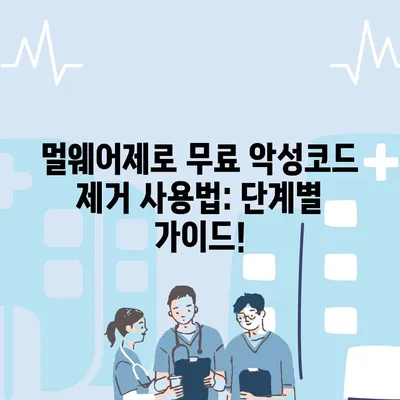멀웨어제로 무료 악성코드 제거 사용법
목차
멀웨어제로 소개
멀웨어제로(Malware Zero)는 무료 악성코드 제거 도구로, 개인 사용자 및 전문가들이 악성코드로부터 컴퓨터를 보호하고 개선하기 위해 널리 활용하고 있습니다. 이 도구는 특히 시스템 성능이 느려지거나 불안정할 때 악성 소프트웨어를 제거하는 데 유용하며, 누구나 쉽게 접근할 수 있는 장점이 있습니다. 일반적으로 우리가 사용하는 컴퓨터는 여러 이유로 인해 악성코드에 감염될 수 있는데, 이는 주로 의도치 않은 다운로드, 웹사이트 방문, 또는 이메일 첨부파일 클릭에서 발생합니다. 그렇기 때문에 멀웨어제로와 같은 도구의 필요성이 더욱 커지고 있습니다.
또한 멀웨어제로는 기본적인 악성코드뿐만 아니라 애드웨어 및 다양한 멀웨어를 탐색하여 제거합니다. 이 도구의 가장 큰 특징 중 하나는 설치가 필요 없다는 것입니다. 즉, 사용자가 별도의 소프트웨어 설치 과정을 거치지 않고도 즉시 사용할 수 있다는 장점이 있죠. 이로 인해 시간과 노력을 절약할 수 있으며, 많은 사용자들이 이러한 점에 매력을 느끼고 있습니다.
실제로, 멀웨어제로는 컴퓨터를 정기적으로 점검하고 관리해야 하는 사용자들에게 매우 유용합니다. 제 경험에 비춰봐도 저는 멀웨어제로를 통해 3개월에 한 번씩 시스템을 점검하며 유지 관리하고 있습니다. 이를 통해 문제 발생을 사전에 예방하고, 클릭 몇 번으로 컴퓨터의 상태를 신 속히 점검할 수 있습니다.
| 기능 | 설명 |
|---|---|
| 악성코드 탐지 | 다양한 유형의 악성코드를 탐지하여 제거 |
| 설치 불필요 | 별도의 설치 과정 없이 사용할 수 있음 |
| 업데이트 주기적 | 최신 악성코드 정보 반영을 위한 주기적인 업데이트 |
| 사용 편리성 | 사용자 친화적인 인터페이스와 간단한 사용법 등 |
💡 멀웨어제로로 안전한 PC 환경을 만드는 방법을 알아보세요. 💡
멀웨어제로 다운로드 및 설치
멀웨어제로 다운로드는 매우 간단합니다. 먼저 인터넷 검색 포털에서 멀웨어제로를 검색하면 관련 공식 홈페이지로 이동할 수 있는 링크가 나타납니다. 이 링크를 클릭하면 페이지의 중앙에 무료 내려받기 버튼이 보이는 것을 확인할 수 있을 것입니다. 이를 클릭하면 약 5초 후 자동으로 다운로드가 시작됩니다. 다운로드가 완료되면 압축파일 형식으로 저장되므로, 이 파일을 압축 해제해 주어야 합니다. 만약 압축 해제 프로그램이 없다면 알집이나 반디집과 같은 프로그램을 설치 후 진행할 수 있습니다.
압축을 풀면 Mal Zero라는 폴더가 생성될 것입니다. 이곳에서 멀웨어제로를 실행하기 전에 사용 전 반드시 읽기 메모장의 내용을 확인하는 것이 좋습니다. 이 메모장은 사용자에게 중요한 유의사항 및 감안해야 할 사항들을 안내하고 있습니다. 폴더 내부의 파일들 중에서 START 파일을 찾아 실행할 차례입니다. 여기서 주의할 점은 반드시 관리자 권한으로 실행을 선택해야 한다는 것입니다. 오른쪽 클릭 후 해당 메뉴를 클릭하면 도구가 초기화되는 과정이 진행됩니다.
이러한 초기화가 완료되면 사용자에게 안내 메시지가 표시됩니다. 이때 예를 클릭하면 탐색기 종료 안내창과 검사 시작 화면으로 넘어가게 됩니다. 파란 배경의 화면이 나타난다면 큰 문제가 없음을 의미하지만, 붉은색 배경이 보인다면 반드시 조치를 취해야 합니다.
| 단계 | 설명 |
|---|---|
| 1단계: 다운로드 | 포털 검색 후 무료 내려받기 버튼 클릭 |
| 2단계: 압축 해제 | 압축파일을 풀고 해당 폴더로 이동 |
| 3단계: 관리자 권한 실행 | START 파일을 관리자 권한으로 실행 |
| 4단계: 검사 시작 | 초기화 후 안내 메시지를 통해 검사 진행 |
💡 곰플레이어의 최신 버전 다운로드 방법을 알아보세요! 💡
멀웨어제로 사용법
멀웨어제로를 실행하면 탐색기 종료 안내가 동반되며, 이후 PC의 상태를 분석하기 위한 검사 단계로 넘어갑니다. 사용자는 이 과정에서 별다른 조치를 취할 필요가 없으며, 스스로의 컴퓨터 상황을 염려할 필요는 없습니다. 시스템 검사 과정에서 모든 데이터가 점검되며, 검사 시간이 길어질 수 있지만, 이는 컴퓨터 성능 및 악성코드의 양에 따라 달라집니다.
검사가 완료된 후에는 결과 화면이 나타나며, 이 화면은 초록색 배경으로 나타나 정상이지만, 만약 경고가 표시되면 조치를 취해야 합니다. 검사 결과는 텍스트로 제공되며, 발견된 문제의 상세 내용을 보여줍니다. 대부분의 경우 발견되지 않음이라는 메시지가 뜨지만, 만일 문제가 발견되었다면 치료 완료 상태로 표시됩니다.
이와 같은 과정을 통해 사용자는 자신의 컴퓨터를 더욱 안전하게 보호할 수 있으며, 지속적인 점검으로 문제가 발생하기 전에 조치를 취할 수 있습니다. 멀웨어제로는 복잡한 절차 없이 고품질의 악성코드 제거 솔루션을 제공하므로, 바쁜 일상 속에서도 간편하게 문제를 해결할 수 있는 방안을 제시합니다.
| 검사 결과 | 상태 설명 |
|---|---|
| 발견되지 않음 | 시스템이 정상 상태임을 의미 |
| 치료 완료 | 발견된 문제를 모두 해결함 |
| 경고 메시지 | 특정 악성코드나 문제가 발견된 상태 |
💡 MZK 멀웨어 차단 프로그램의 다운로드 방법을 지금 확인해보세요. 💡
결론
멀웨어제로는 무료로 제공되는 강력한 악성코드 제거 도구로, 많은 사용자들에게 필수적인 소프트웨어로 자리 잡고 있습니다. 이번 글에서 소개한 멀웨어제로의 다운로드 및 사용법을 통해 악성코드로부터 컴퓨터를 안전하게 지킬 수 있는 방법을 알게 되셨길 바랍니다. 주기적인 검사를 통해 자신의 시스템을 건강하게 유지하려는 노력은, 결국 우리의 소중한 데이터를 지키는 중요한 첫 걸음입니다. 실시간으로 발전하고 있는 멀웨어 환경 속에서 이러한 도구를 적극 활용하는 것이 중요합니다.
첫 경험으로 멀웨어제로를 사용해 본다면, 그 간편함과 효과에 놀라게 될 것입니다. 만약 평소 PC의 속도가 느려지거나 이상한 증상이 나타난다면, 하루라도 빨리 멀웨어제로를 실행해 보시기 바랍니다. 시스템을 깨끗하게 유지하면서도 어렵지 않게 사용할 수 있는 멀웨어제로와 함께 안전한 컴퓨터 환경을 만들 수 있습니다.
💡 MZK로 안전한 PC 환경을 만드는 방법을 알아보세요. 💡
자주 묻는 질문과 답변
질문1: 멀웨어제로는 어떤 악성코드를 제거할 수 있나요?
답변1: 멀웨어제로는 기본적인 악성코드, 애드웨어, 스파이웨어 등 다양한 유형의 악성 소프트웨어를 탐지하고 제거할 수 있습니다.
질문2: 멀웨어제로를 사용하기 위해 반드시 설치가 필요한가요?
답변2: 아닙니다. 멀웨어제로는 설치가 필요 없는 도구로, 압축파일을 다운로드하여 바로 사용할 수 있습니다.
질문3: 검사는 얼마나 걸리나요?
답변3: 검사 시간은 컴퓨터의 성능에 따라 달라질 수 있으며, 일반적으로 1시간에서 3시간 내외입니다.
질문4: 검사가 완료된 후 결과는 어떻게 확인하나요?
답변4: 검사가 완료되면 결과가 텍스트 파일 형태로 제공되며, 해당 내용을 통해 상태를 확인할 수 있습니다.
멀웨어제로 무료 악성코드 제거 사용법: 단계별 가이드!
멀웨어제로 무료 악성코드 제거 사용법: 단계별 가이드!
멀웨어제로 무료 악성코드 제거 사용법: 단계별 가이드!
"이 포스팅은 쿠팡 파트너스 활동의 일환으로, 이에 따른 일정액의 수수료를 제공받습니다."